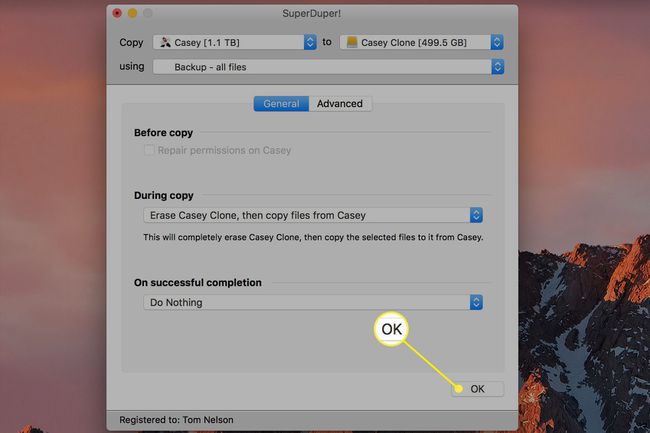Zálohujte si svoj Mac: Time Machine a SuperDuper
Čo vedieť
- Ak chcete zálohovať automaticky, vyberte Šifrovanie záložného disku a Použiť ako záložný disk pri pripájaní zariadenia k počítaču Mac.
- Ak chcete zálohovať manuálne, prejdite na Predvoľby stroja času > Vyberte Záložný disk > vyberte disk > Šifrovať zálohy > Použite Disk.
Tento článok vysvetľuje, prečo a ako vytvoriť zálohovací systém Mac pomocou Stroj času v spojení s nástrojom tzv SuperDuper.
Prečo používať Time Machine aj SuperDuper?
Vytvorenie a zálohovací systém pre váš Mac je kriticky dôležité. Vďaka spoľahlivej zálohe je ľahké obnoviť dáta, ak sa z Macu niekedy odstránia pôvodné súbory alebo ak sa vymaže, poškodí alebo vymení pevný disk.
Aj keď je Time Machine fantastický nástroj, nie je dokonalý. Neklonuje celý váš disk, takže ak sa vám stane katastrofa a potrebujete sa rýchlo dostať do prevádzky, je skvelý nápad mať inú možnosť zálohovania pomocou bootovania.
SuperDuper je príkladom zálohovacieho softvéru, ktorý naklonuje celý váš pevný disk. Používanie nástroja ako SuperDuper spolu s Time Machine poskytuje to najlepšie z oboch svetov, zálohovanie súborov a vytváranie klonu vášho Macu. A ak sa niečo pokazí s jednou z vašich metód zálohovania, stále máte možnosť použiť druhú.

Začíname so strojom času
Spoločnosť Apple predstavila nástroj na zálohovanie Time Machine už v roku 2008. Ide o riešenie „nastav a zabudni“, ktoré zálohuje celý Mac vrátane systémových súborov, aplikácií, hudby, fotografií, e-mailov a dokumentov. Keď zapnete Time Machine, automaticky zálohuje váš Mac a vykonáva hodinové, denné a týždenné zálohy vašich súborov.
Na vytvorenie zálohovacieho systému pomocou Time Machine potrebujete externé úložné zariadenie. Toto môže byť a NAS zariadenie, ako je vlastná Apple Time Capsule, alebo jednoduchá externý pevný disk pripojený priamo k vášmu Macu, napríklad USB, Thunderboltalebo FireWire disk.
Prvým krokom je pripojenie úložného zariadenia k Macu. Keď to urobíte, môžete dostať správu, ktorá hovorí: Chcete použiť [Backup Disk] na zálohovanie pomocou Time Machine? Ak áno, skontrolujte Šifrovanie záložného disku a potom vyberte Použiť ako záložný disk.
Manuálne zálohujte svoj Mac pomocou Time Machine
Ak Time Machine automaticky nepožiada o použitie vášho disku, pridajte ho manuálne. Po pridaní disku Time Machine automaticky začne vytvárať zálohy.
Keď sa váš externý disk zaplní zálohami, Time Machine začne prepisovať najstaršie zálohy, aby sa zabezpečilo, že bude miesto pre aktuálne dáta.
-
Vyberte Ikona stroja času (hodiny) v lište ponuky Mac.
Ak na paneli s ponukami nevidíte ikonu Time Machine, vyberte Systémové preferencie v ponuke Apple vyberte Stroj časua potom vyberte Zobrazte Time Machine na paneli s ponukami.
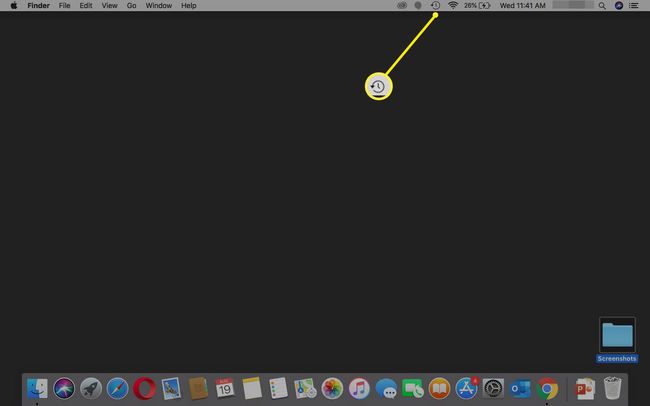
-
Vyberte Otvorte predvoľby Time Machine.
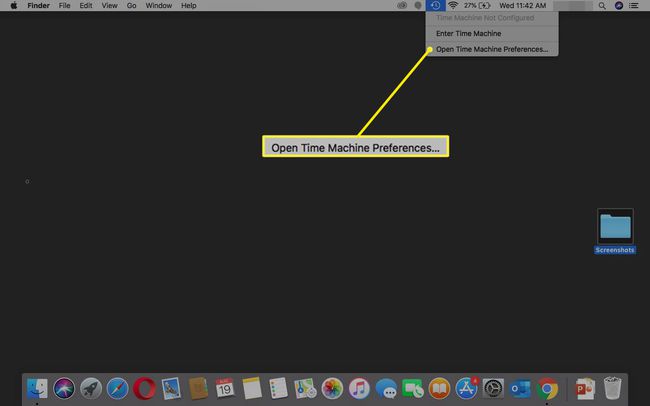
-
Vyberte si Vyberte Záložný disk (možno povedať Pridať alebo odstrániť zálohovací disk).
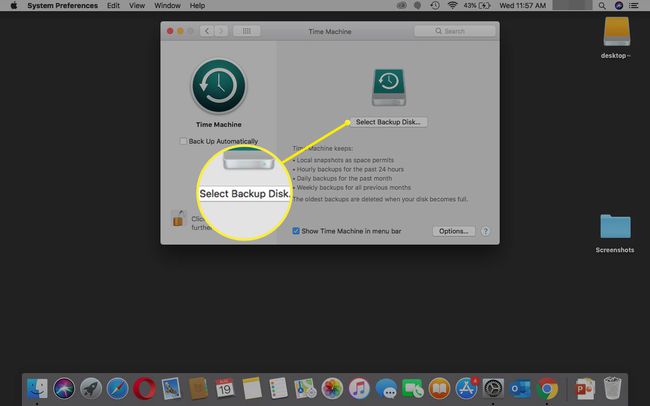
-
Vyberte svoj externý disk z možností zoznamu. Skontrolujte Šifrovať zálohy (odporúča sa) a potom vyberte Použite Disk.
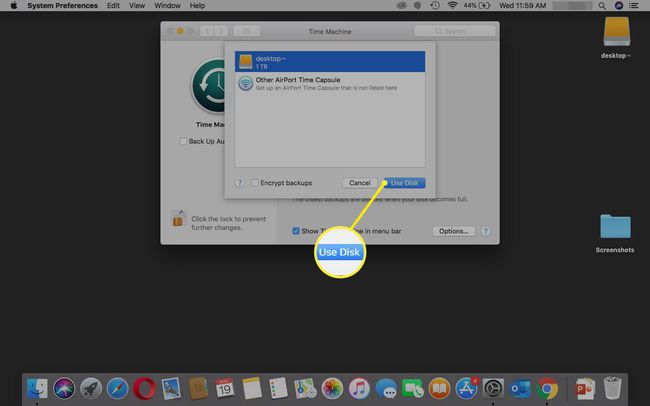
-
Po výbere zálohovacieho disku bude Time Machine automaticky vykonávať pravidelné zálohy. Nemusíte robiť nič iné.
Vaša prvá záloha môže chvíľu trvať v závislosti od počtu súborov, ktoré máte, ale počas procesu zálohovania môžete stále používať svoj Mac. Budúce zálohy budú rýchlejšie, pretože Time Machine zálohuje iba súbory, ktoré sa zmenili od predchádzajúcej zálohy.
Vylúčiť súbory zo zálohy Time Machine
Ak nechcete, aby sa určité súbory alebo priečinky zálohovali, alebo ak na vašom externom disku nie je dostatok miesta, vylúčte súbory a priečinky zo zálohy.
-
Vyberte Ikona stroja času na paneli s ponukami a vyberte si Otvorte predvoľby Time Machine.
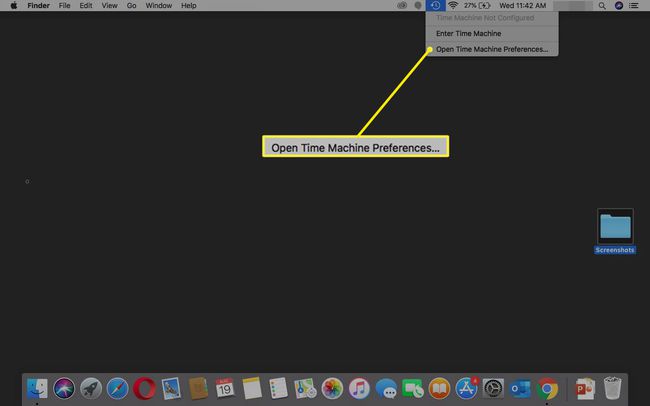
-
Vyberte možnosti.
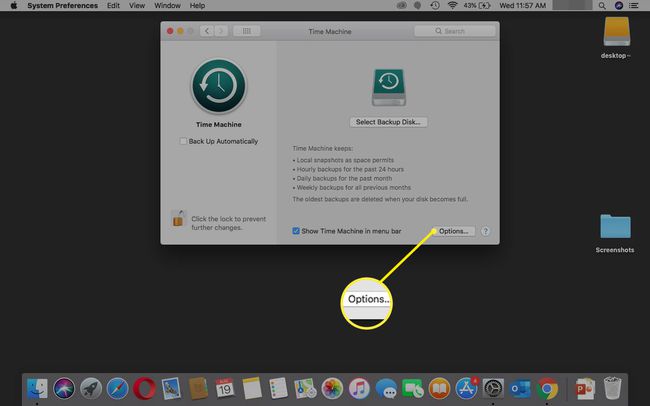
-
Ak chcete vybrať súbory a priečinky, ktoré chcete vylúčiť zo zálohy, vyberte možnosť znamienko plus vľavo dole.
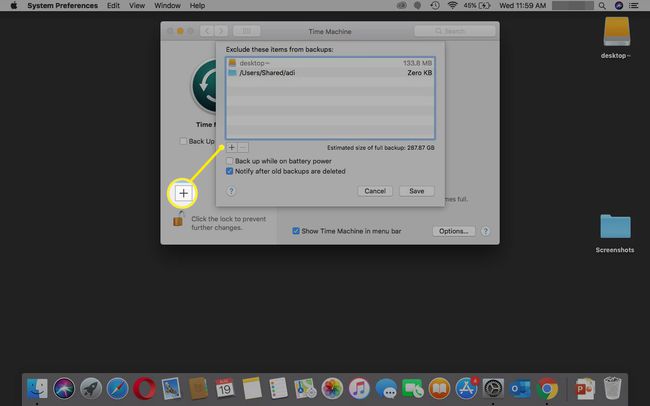
Dvakrát kliknite na súbor alebo priečinok, aby ste ho pridali do zoznamu vylúčených súborov.
-
Keď skončíte, vyberte Uložiť. Tieto vylúčené súbory nebudú zálohované.
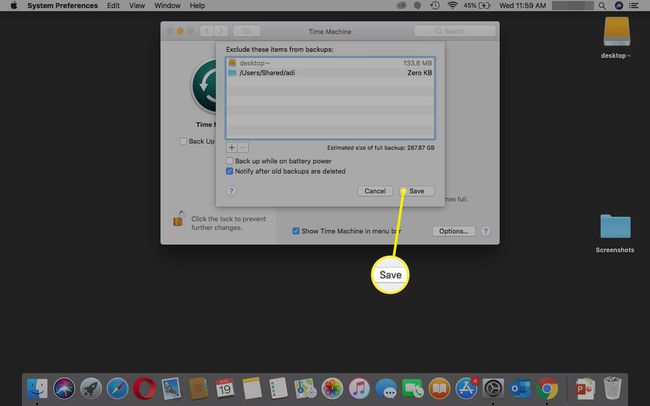
Ak vás zaujíma, či Time Machine funguje správne, je to jednoduché overte si zálohy Time Machine.
Naklonujte svoj spúšťací disk pomocou SuperDuper
Time Machine je skvelé zálohovacie riešenie, ale svoje zálohy môžete výrazne optimalizovať pomocou SuperDuper alebo iného zálohovacieho systému v štýle klonovania.
SuperDuper (ktorý stojí 27,95 USD) klonuje pevný disk vášho Macu, takže máte vždy kompletnú zálohu všetkých vašich dát. Umožňuje vám ponechať si spúšťaciu kópiu spúšťacej jednotky pre prípad núdze alebo keď sa staráte o bežnú údržbu vašej bežnej spúšťacej jednotky.
Ak chcete použiť SuperDuper, budete potrebovať externý pevný disk, ktorý je aspoň taký veľký ako váš aktuálny spúšťací disk. SuperDuper má veľa možností a spôsobov, ako prispôsobiť proces zálohovania, ale pre naše účely sa pozrieme na proces vytvorenia presnej kópie spúšťacej jednotky.
SuperDuper je len jedným z mnohých skvelých riešení zálohovania klonovania pre Mac. Medzi ďalšie patria Carbon Copy Cloner, SmartBackupa ChronoSync.
Spustite SuperDuper.
-
Vyberte si svoj štartovacia jednotka ako Kopírovať zdroj.
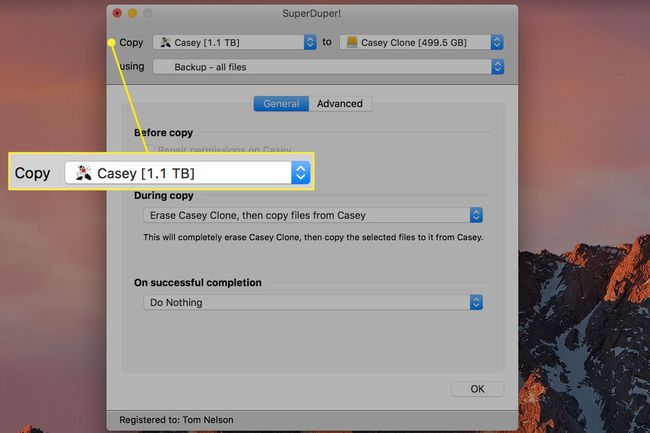
-
Vyberte si svoj externý pevný disk ako Kopírovať do destinácia.
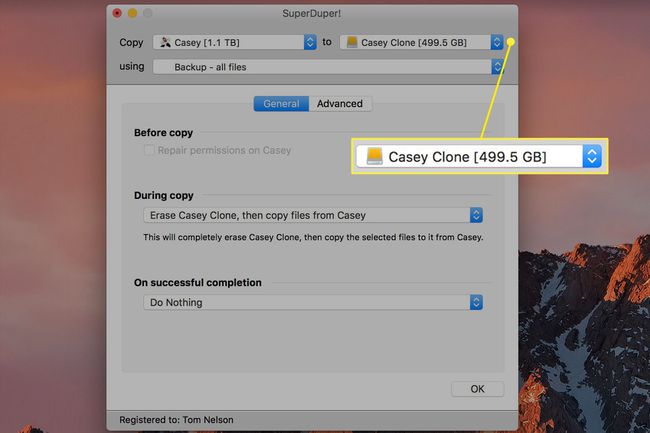
-
Vyberte Záloha - všetky súbory ako metóda.
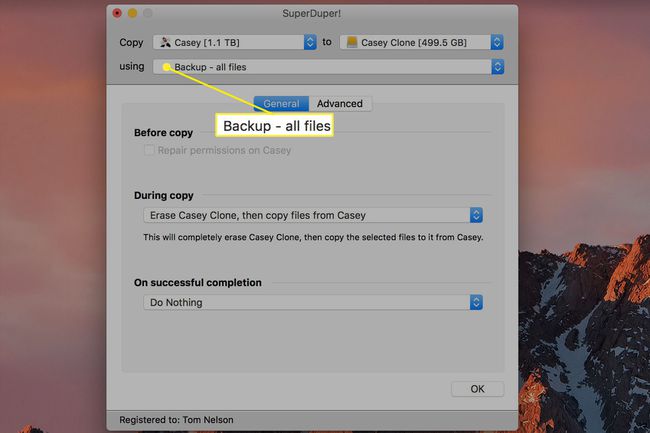
-
Vyber možnosti tlačidlo a pod Počas kopírovania, vyberte Vymažte [umiestnenie zálohy] a potom skopírujte súbory z [spúšťacej jednotky].
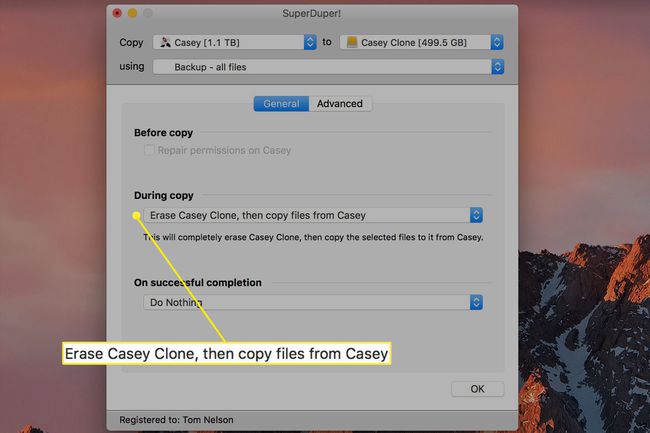
-
Vyberte OKa potom vyberte Kopírovať teraz. V krátkom čase budete mať bootovací klon vášho pevného disku.
Po vytvorení prvého klonu ho môžete zmeniť Kopírovať možnosť Inteligentná aktualizácia, takže SuperDuper aktualizuje existujúci klon o nové údaje.